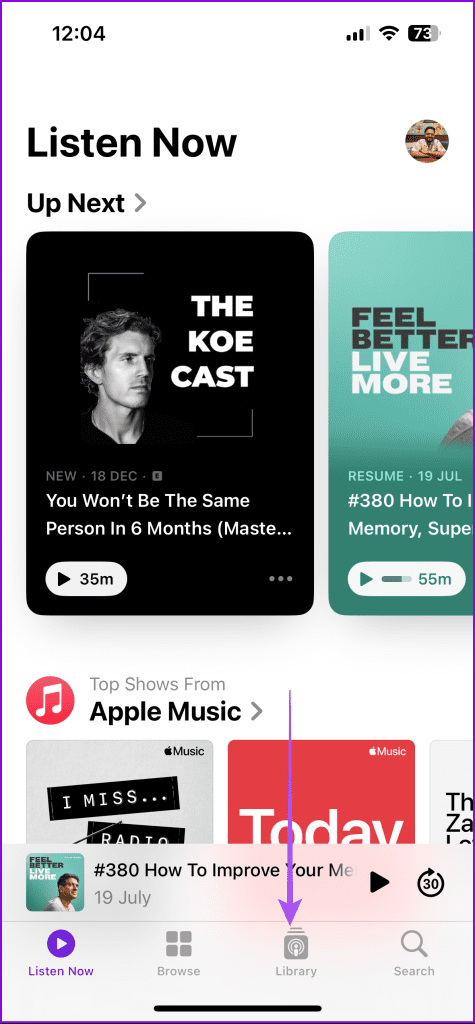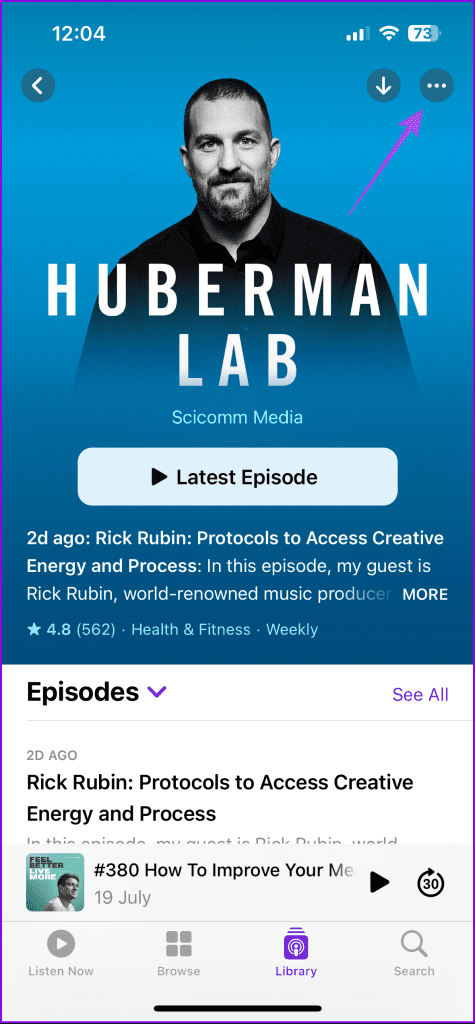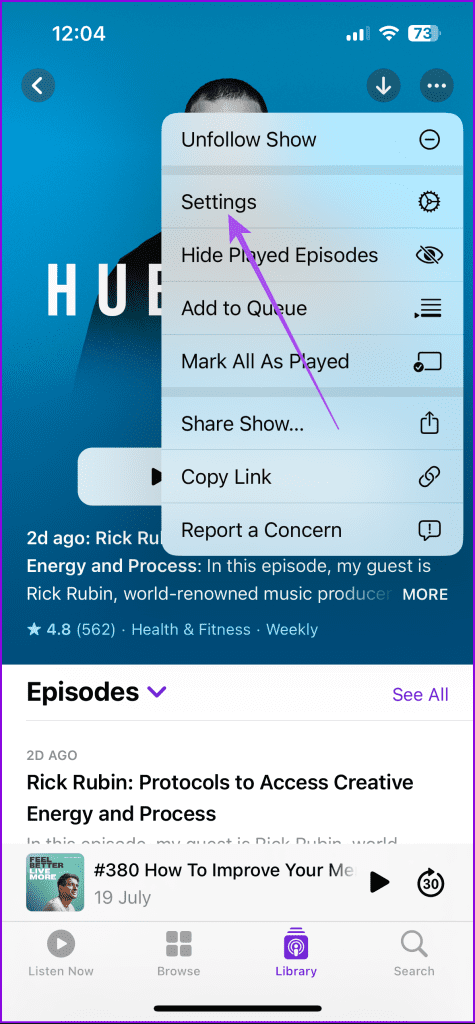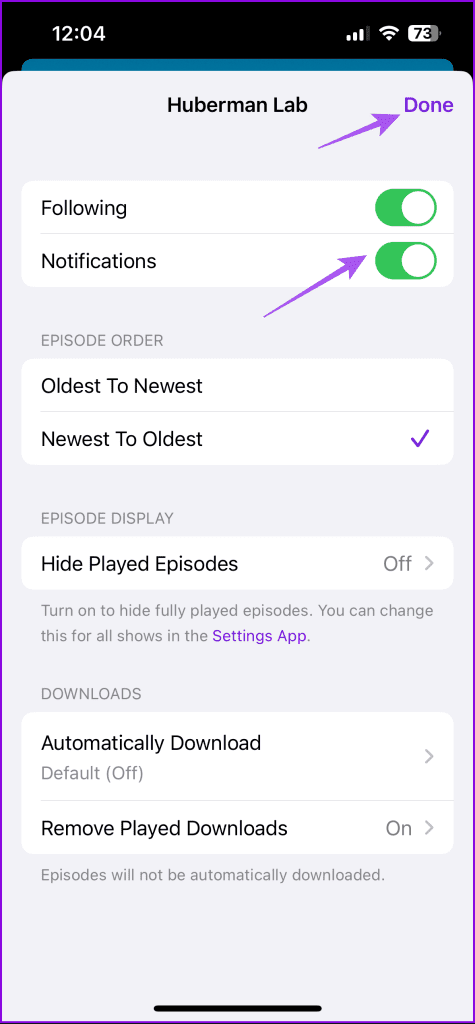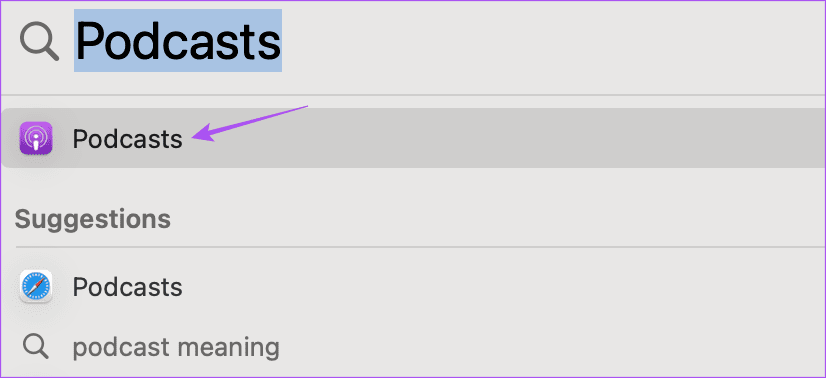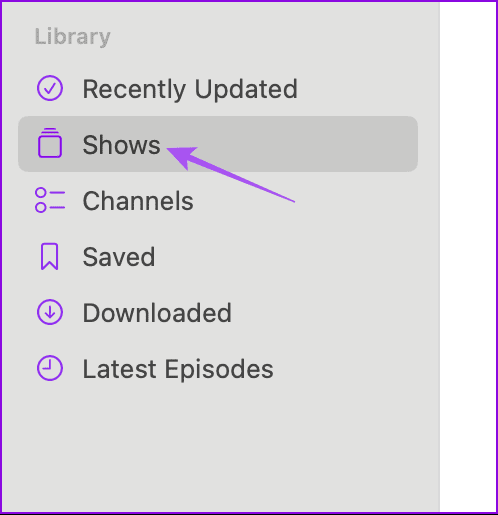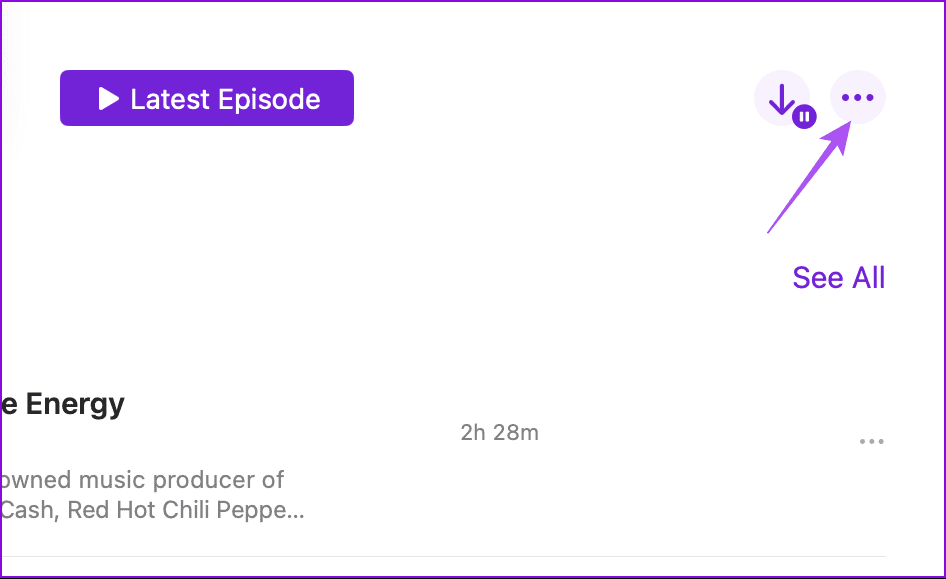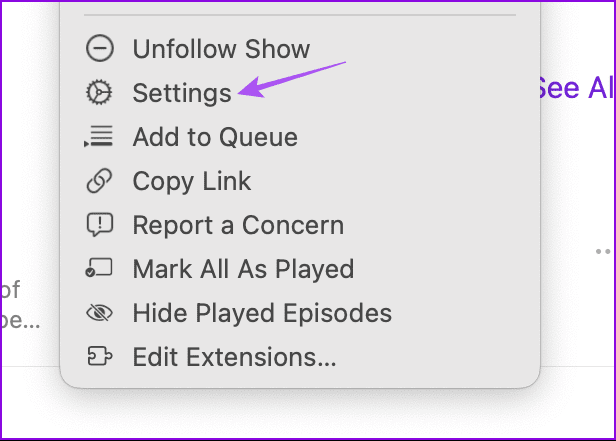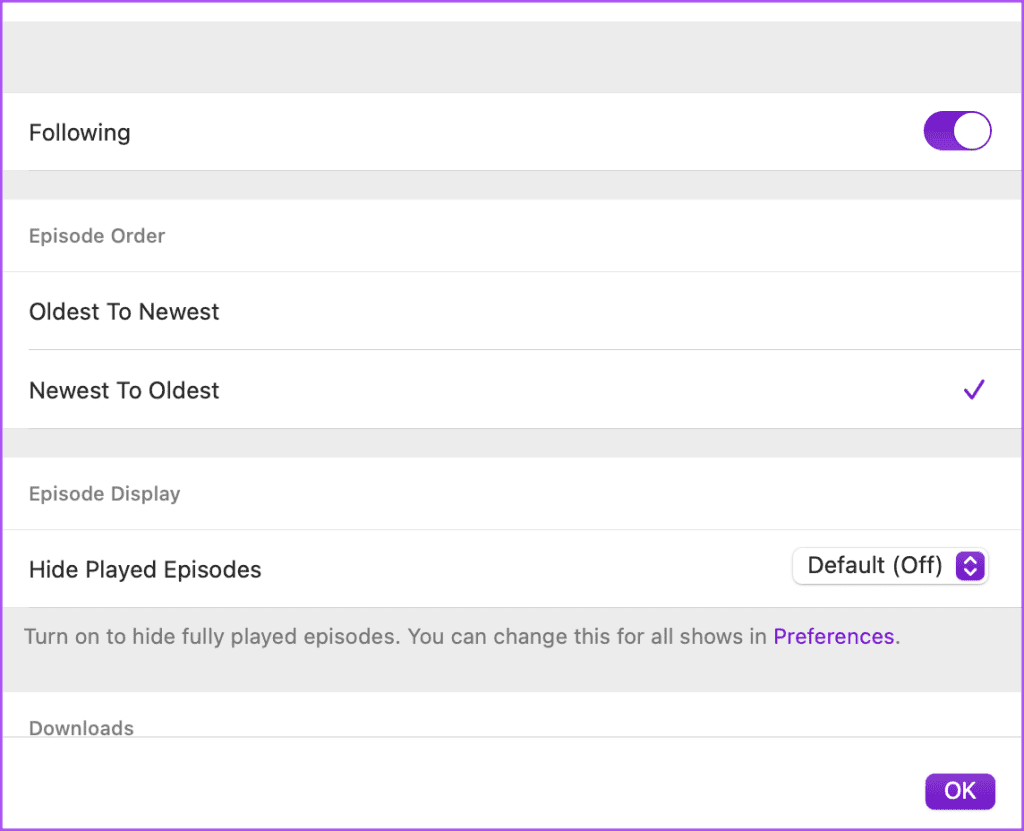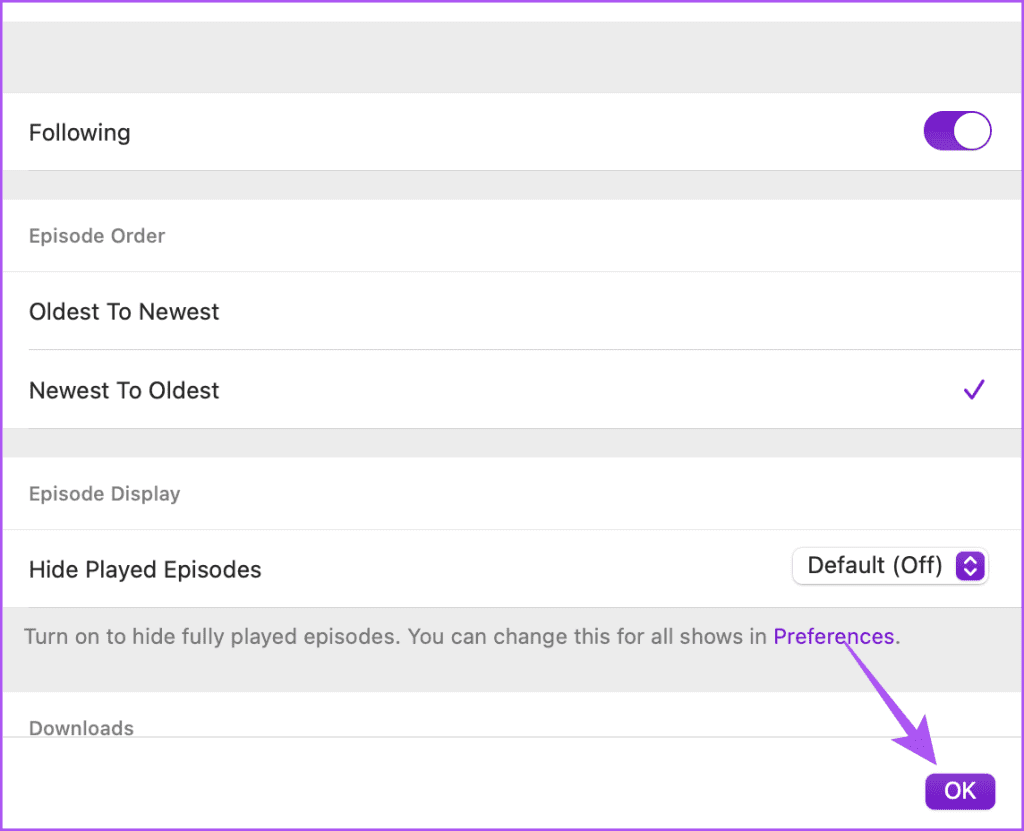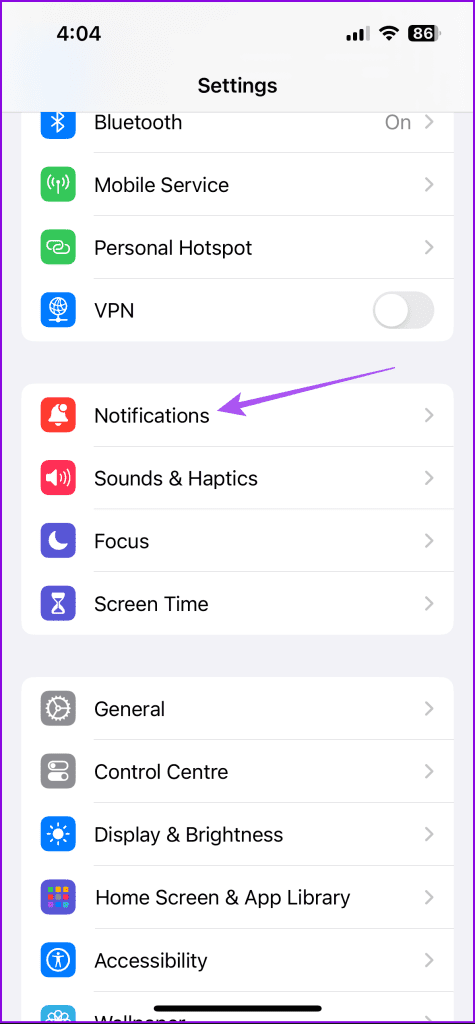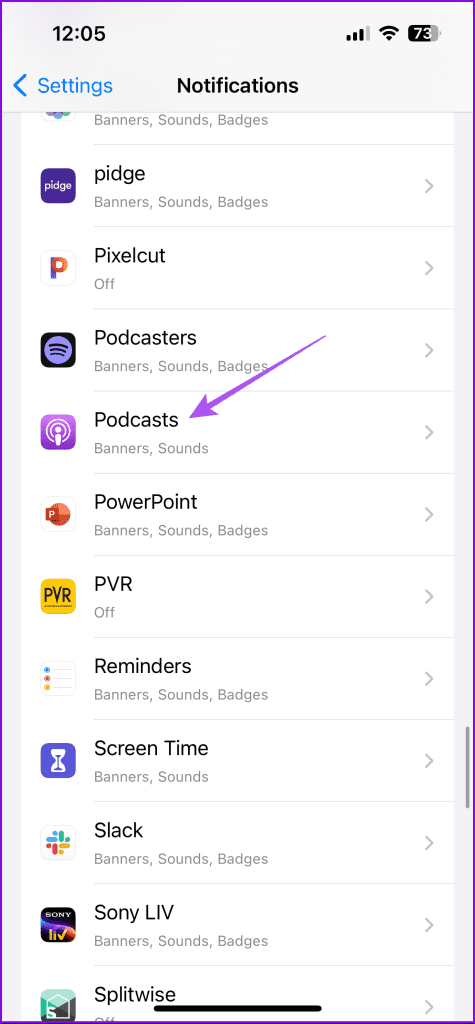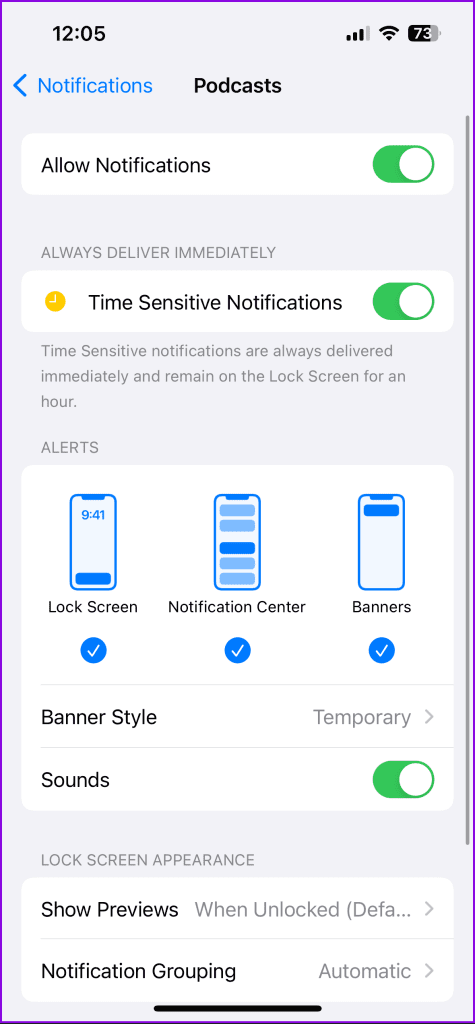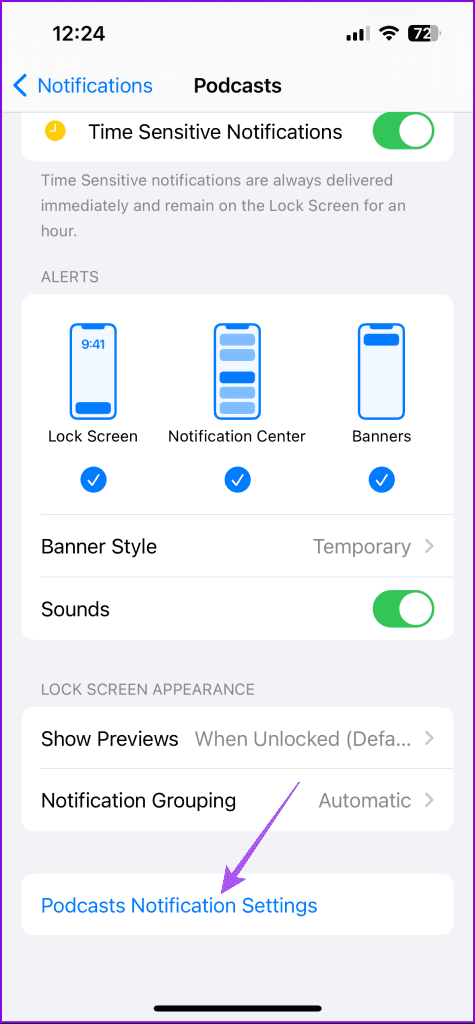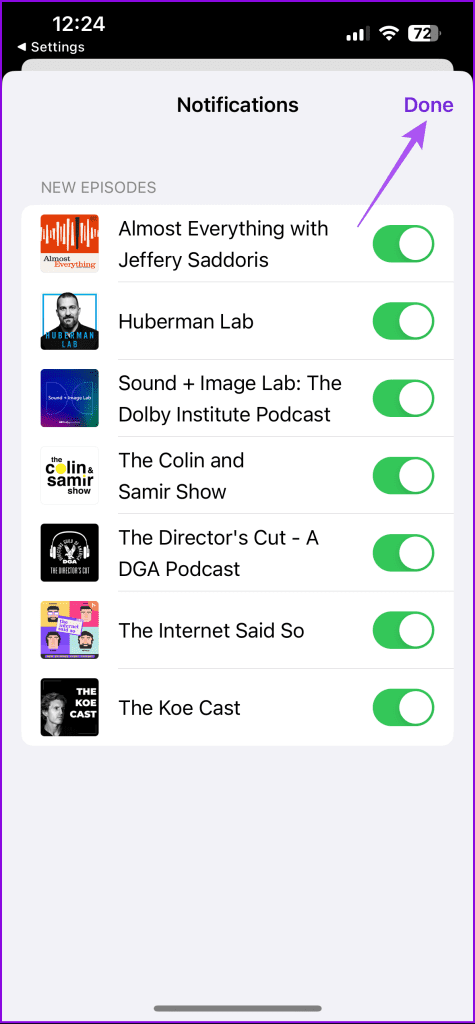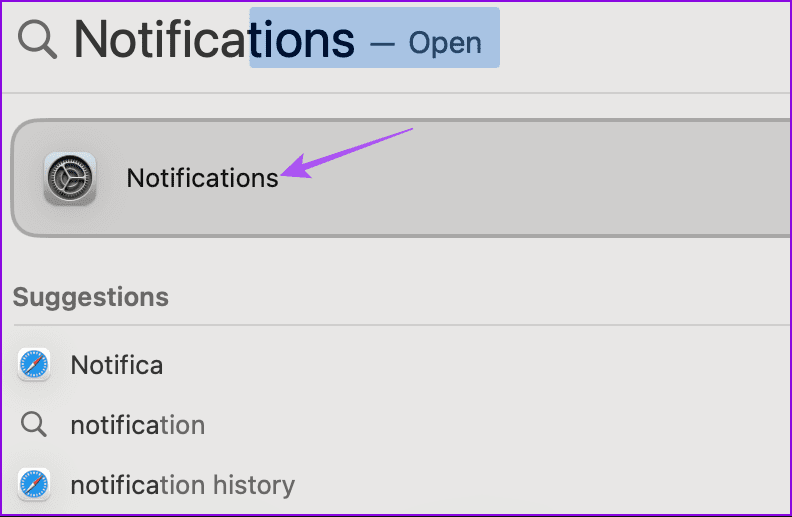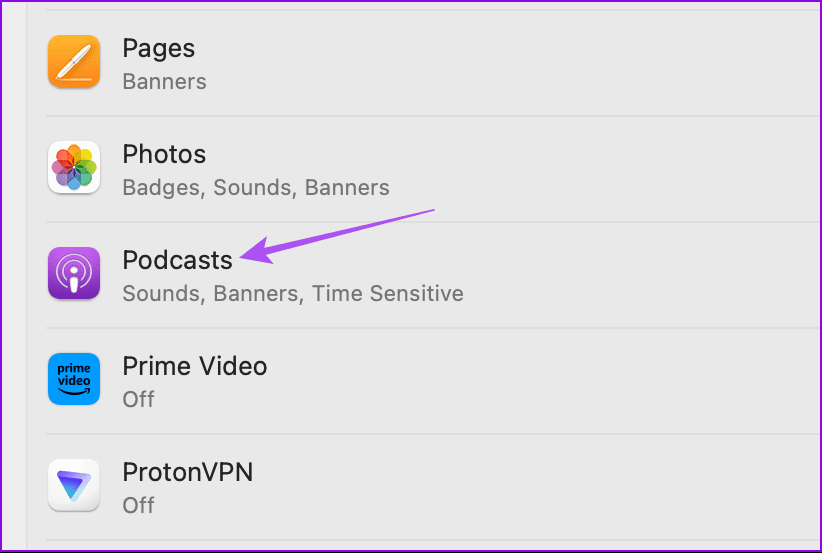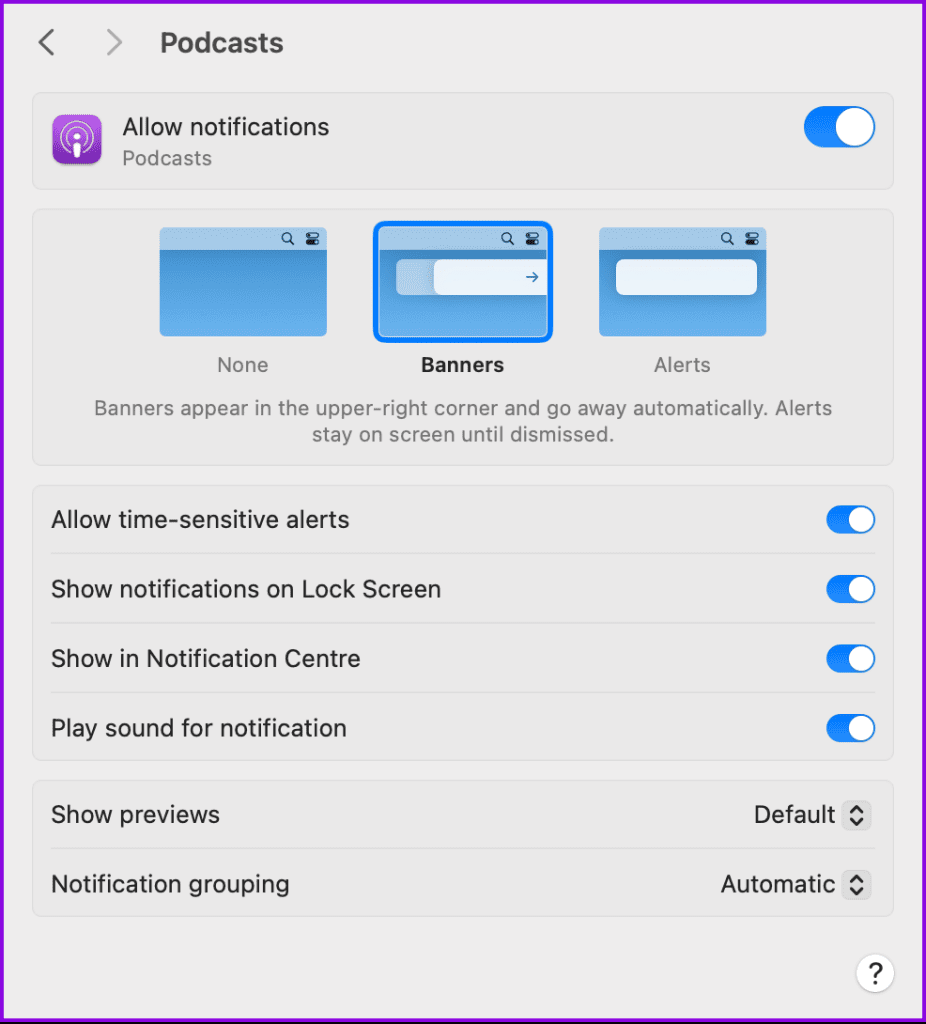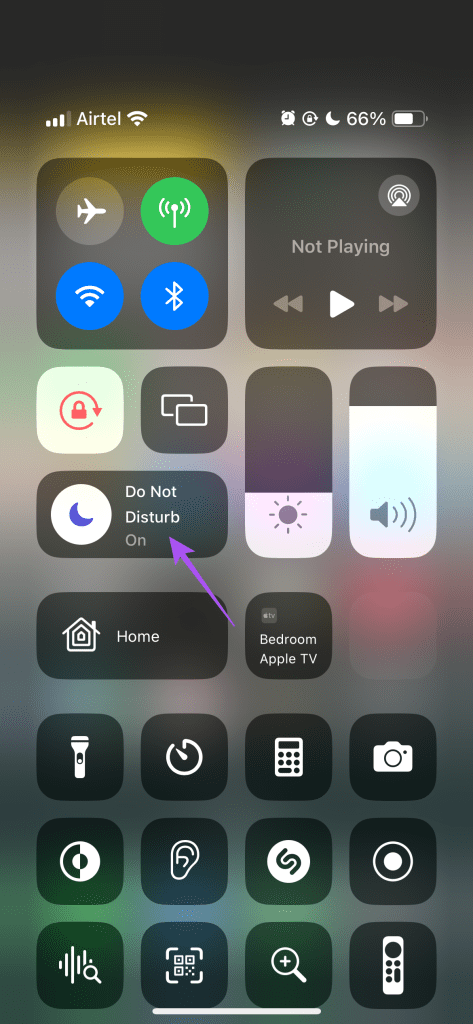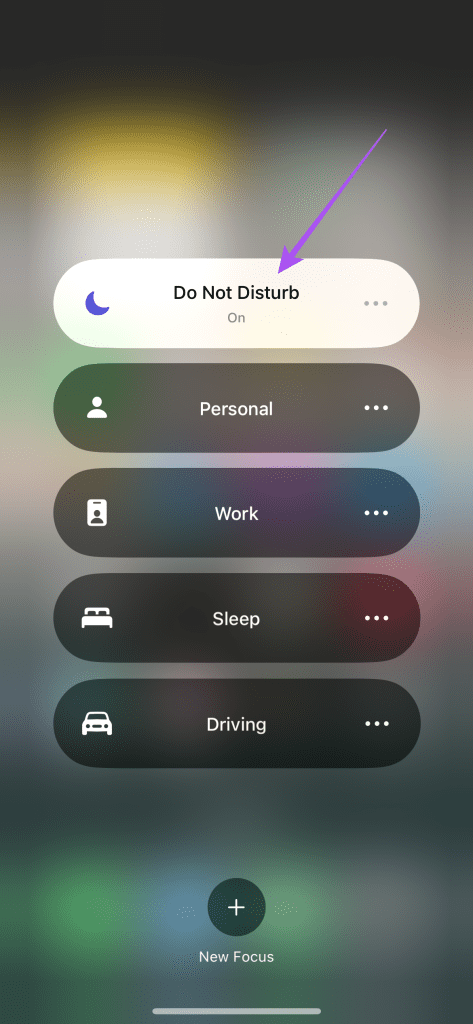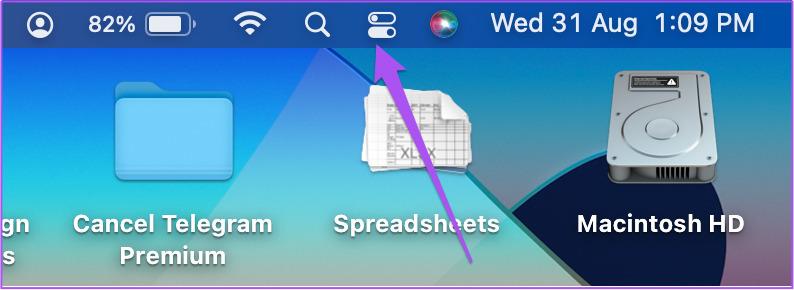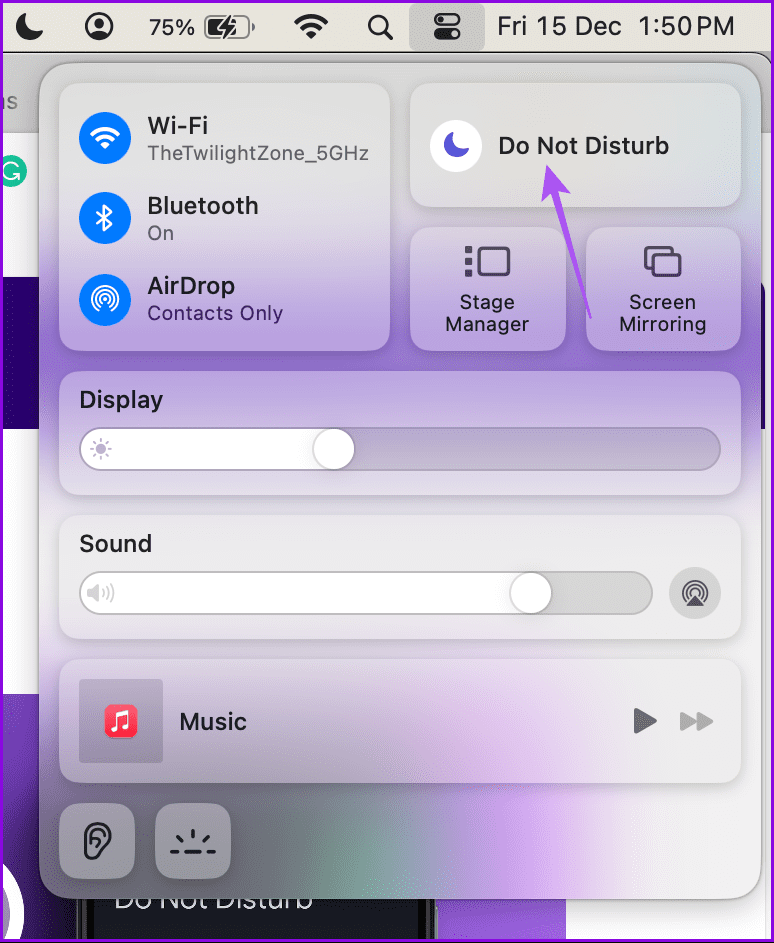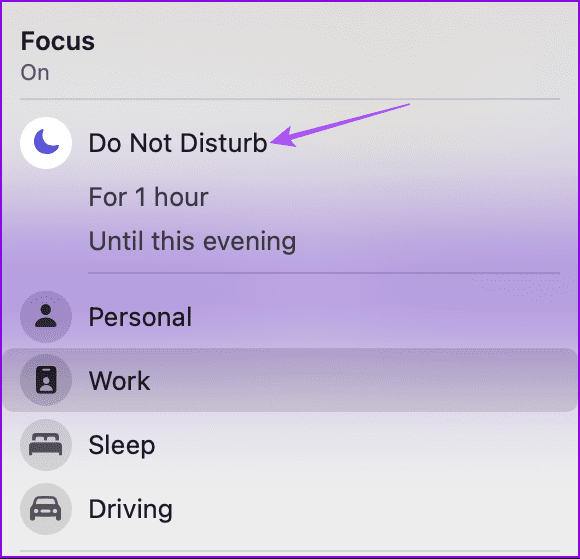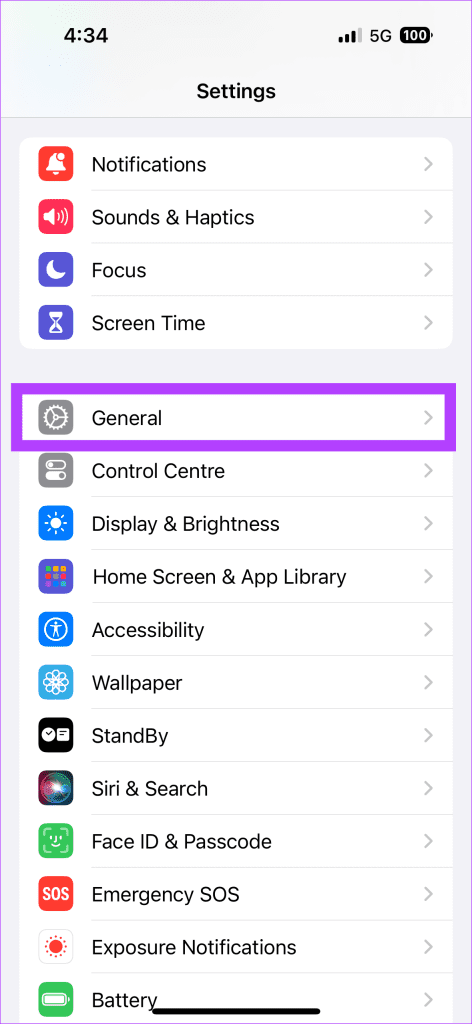La aplicación Apple Podcasts te permite seguir tus podcasts favoritos y recibir notificaciones de nuevos episodios. La aplicación Podcasts también te permite descargar tus episodios para escucharlos sin conexión. Dicho esto, algunos usuarios han citado problemas con las notificaciones de la aplicación. Como tal, hemos creado una lista de soluciones para las notificaciones de la aplicación Apple Podcasts que no funcionan.

No hay nada mejor que escuchar tus podcasts favoritos en el momento en que se publican. Dicho esto, si no quieres abrir constantemente la aplicación para buscar contenido nuevo, sigue leyendo. Tenga en cuenta que las soluciones siguientes son para iPhone, iPad y Mac.
1. Compruebe si las notificaciones de podcasts están habilitadas
Si no recibe notificaciones de la aplicación Apple Podcasts, debe verificar si se ha habilitado la misma para sus respectivos podcasts. Así es cómo.
En iPhone y iPad
Paso 1: abre la aplicación Podcasts en tu iPhone o iPad.
Paso 2: toca Biblioteca y selecciona el podcast cuyas notificaciones no recibes.
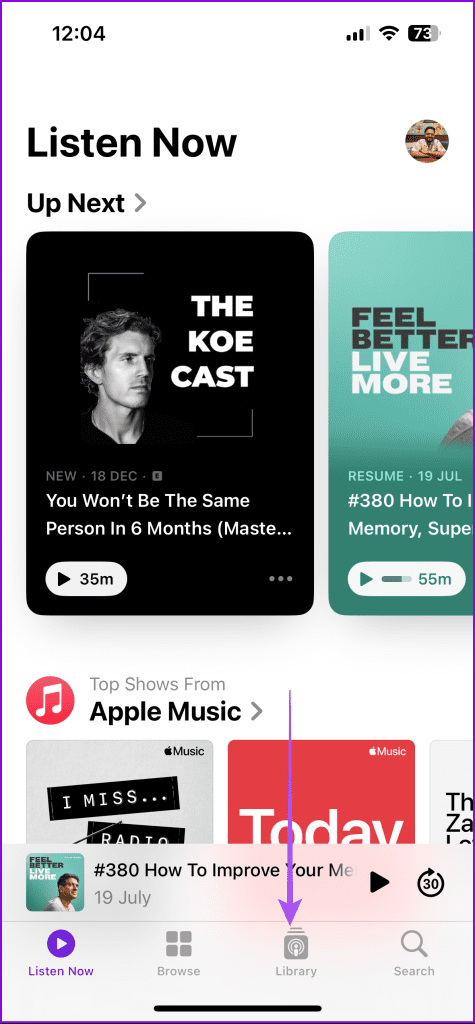
Paso 3: toca los tres puntos en la esquina superior derecha y selecciona Configuración.
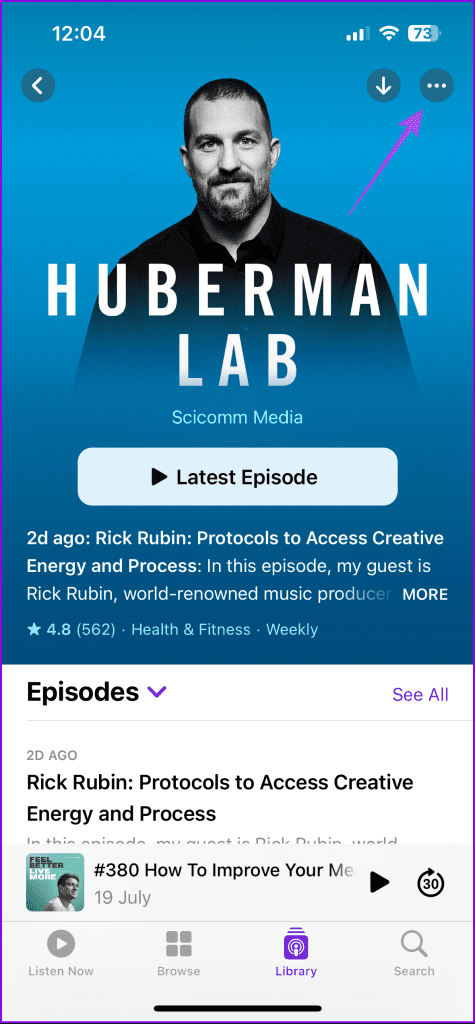
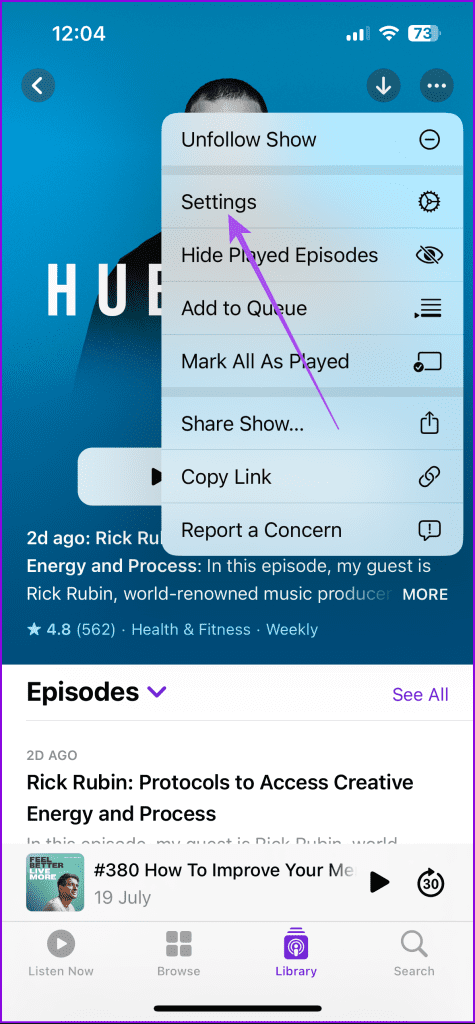
Paso 4: asegúrese de que las notificaciones estén habilitadas. Luego toque Listo en la esquina superior derecha.
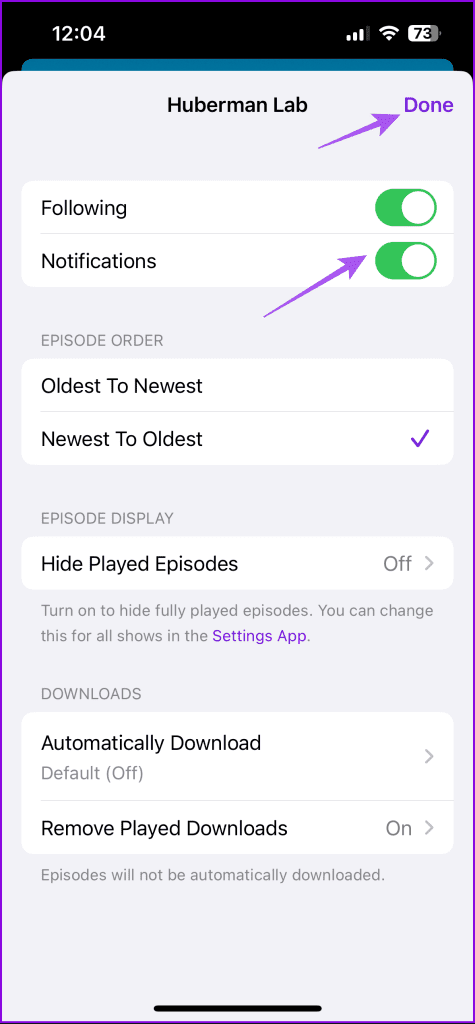
En Mac
Paso 1: presione Comando + barra espaciadora para abrir Spotlight Search, escriba Podcasts y presione Retorno.
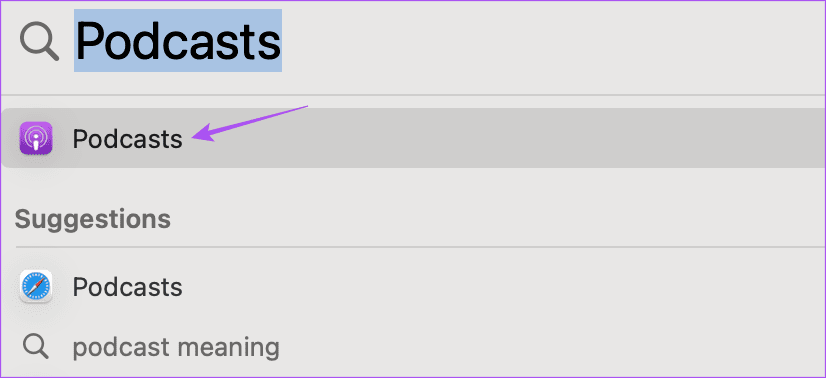
Paso 2: haga clic en Programas en Biblioteca en el menú de la izquierda.
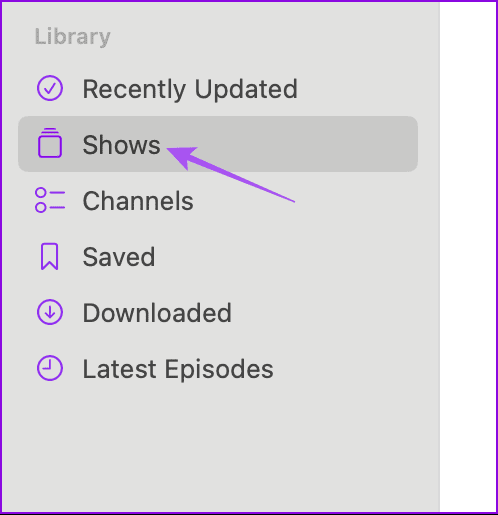
Paso 3: seleccione el podcast cuyas notificaciones no recibe. Luego haga clic en el ícono Más opciones en el lado derecho.
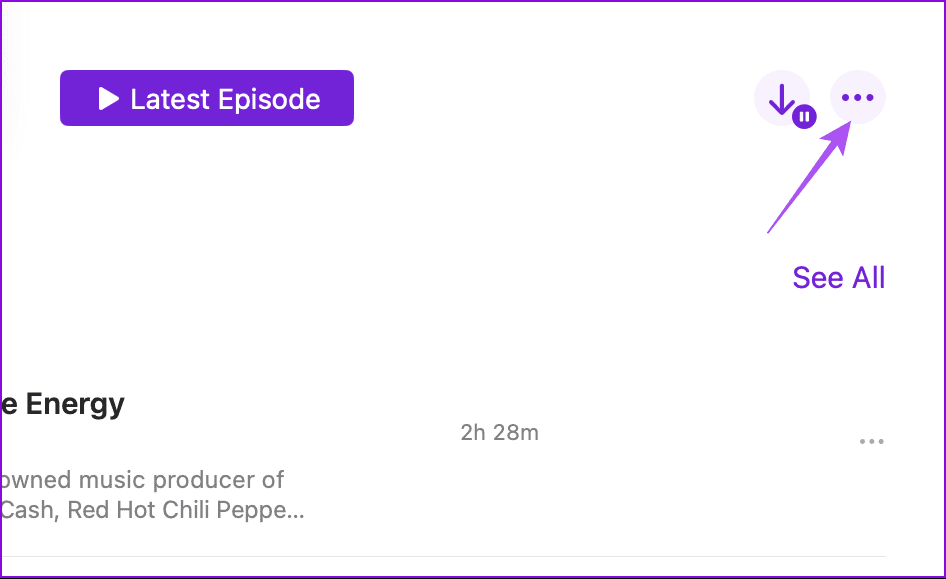
Paso 4: haga clic en Configuración.
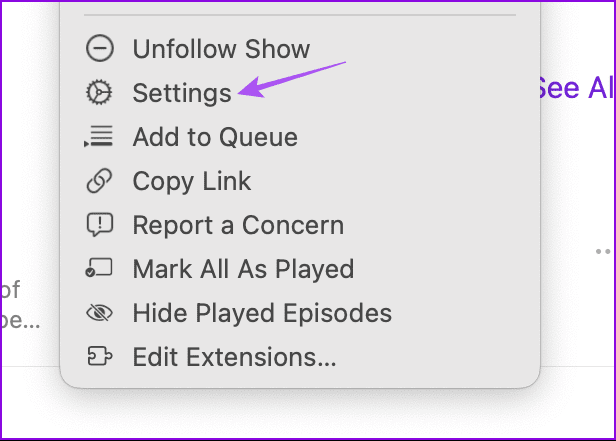
Paso 5: asegúrese de seguir el podcast para recibir todas las notificaciones. Ya se entiende ya que el podcast figura en su biblioteca. Pero aún así, es mejor confirmar lo mismo.
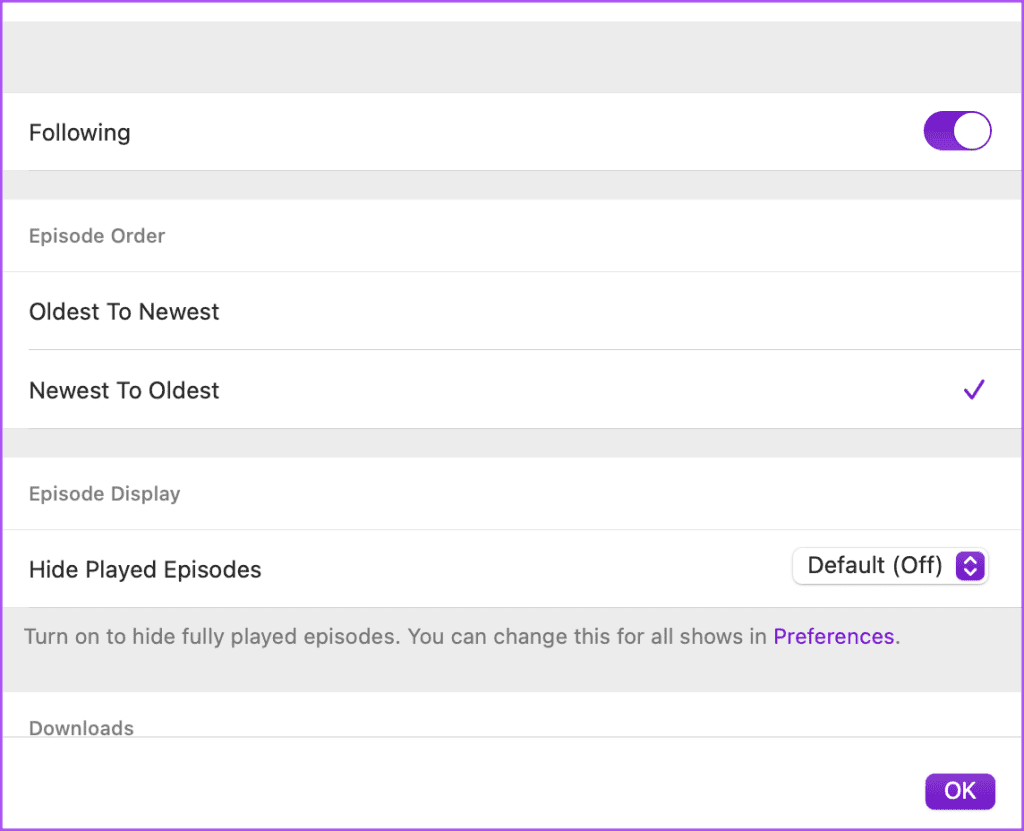
Paso 6: haga clic en Listo para guardar.
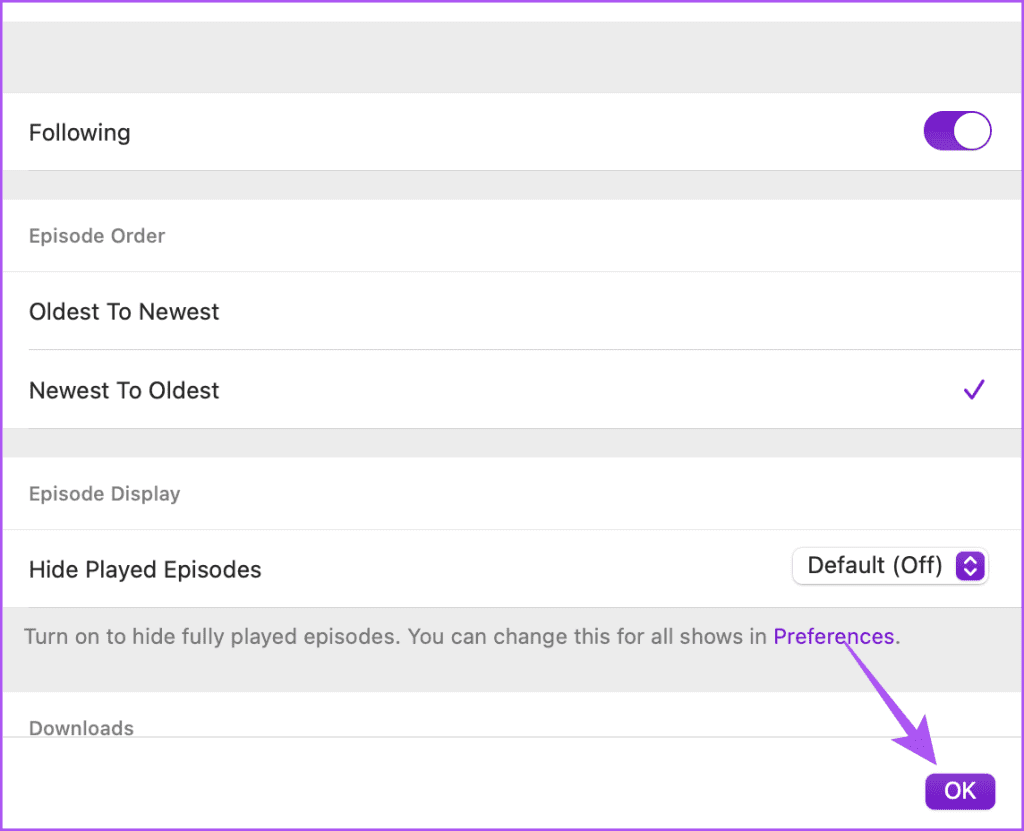
2. Verifique la configuración de notificaciones de la aplicación
Si las notificaciones aún no funcionan para la aplicación Apple Podcasts, ahora debes verificar la configuración de notificaciones de la aplicación en tu dispositivo.
En iPhone y iPad
Paso 1: abre la aplicación Configuración en tu iPhone o iPad.
Paso 2: toca Notificaciones y selecciona Podcasts.
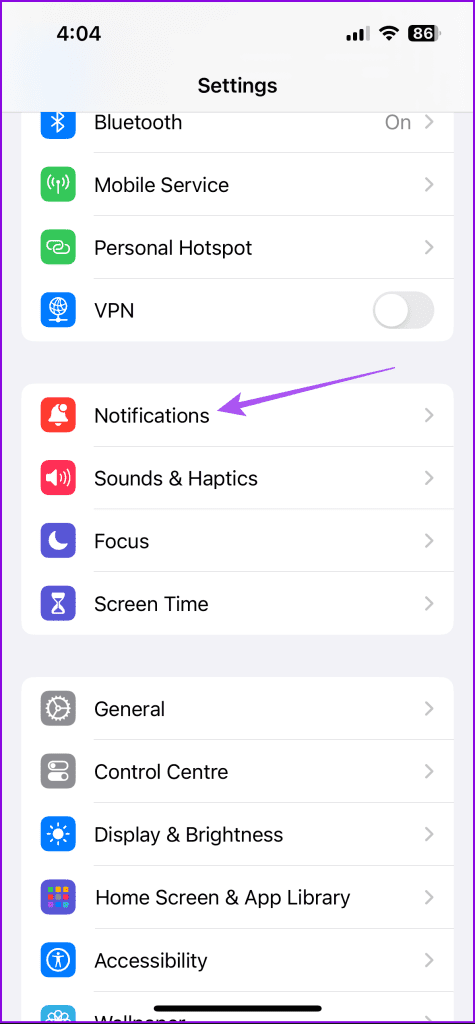
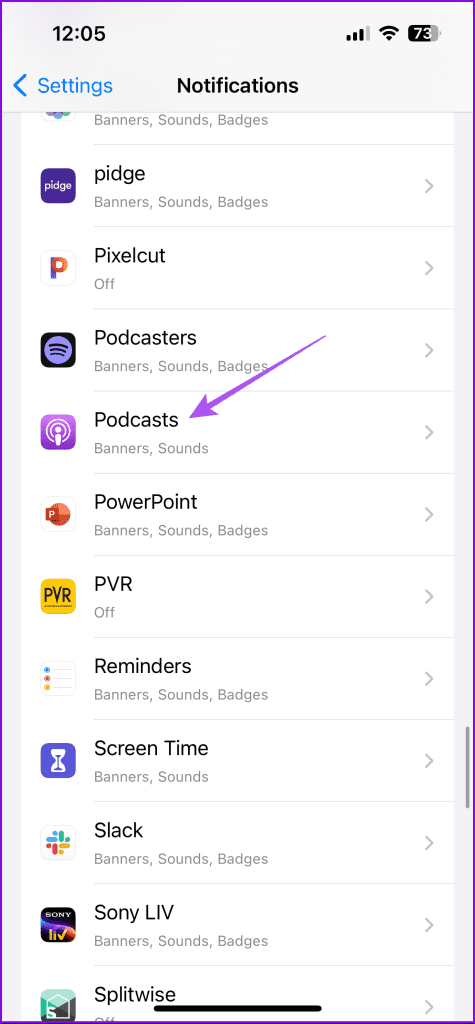
Paso 3: asegúrese de haber habilitado todas las notificaciones.
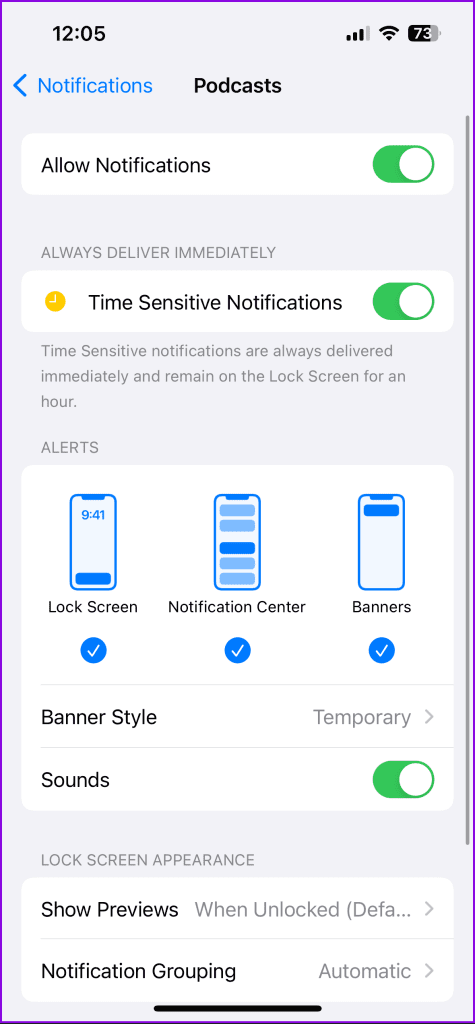
Paso 4: Desplácese hacia abajo y toque Configuración de notificación de podcasts.
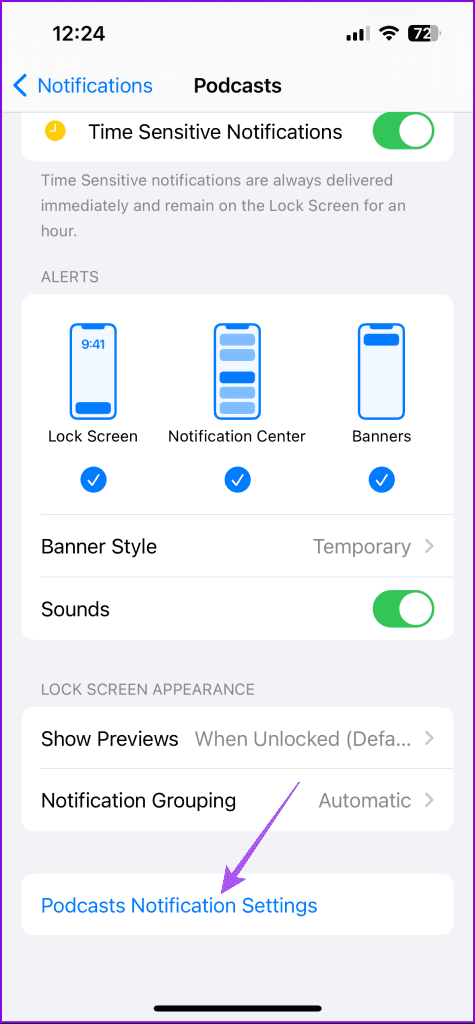
Paso 5: asegúrese de haber habilitado las notificaciones para todos los podcasts que sigue. Luego toque Listo en la esquina superior derecha para confirmar.
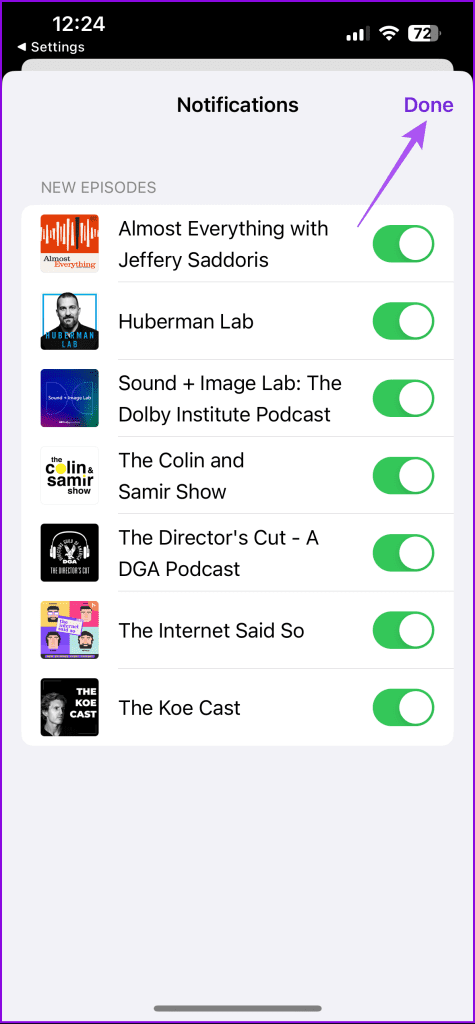
En Mac
Paso 1: presione Comando + barra espaciadora para abrir Spotlight Search, escriba Notificaciones y presione Retorno.
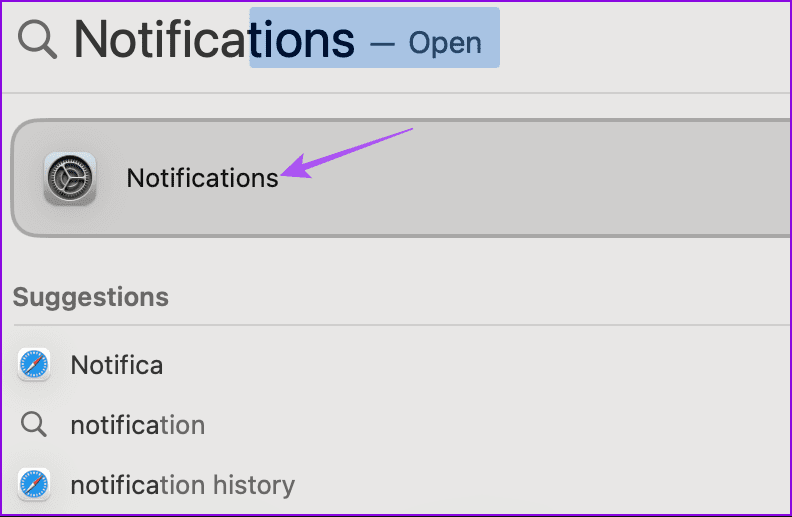
Paso 2: seleccione Podcasts de la lista de aplicaciones.
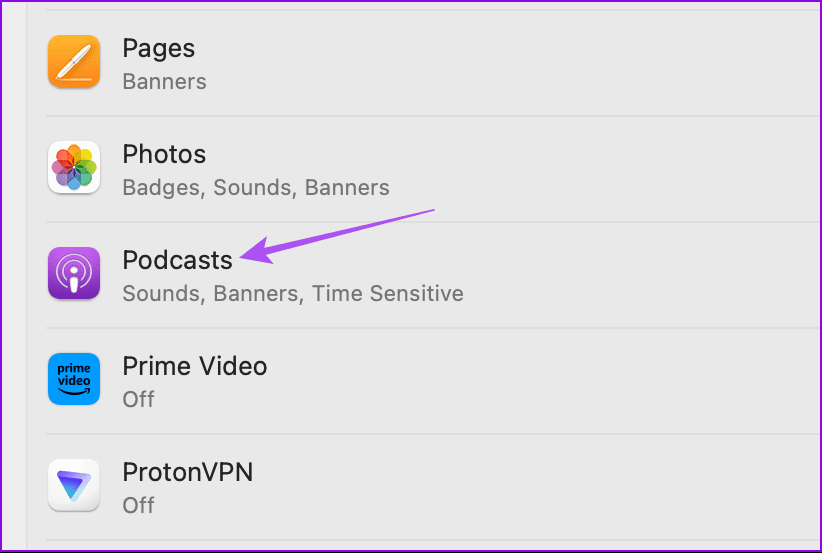
Paso 3: asegúrese de haber habilitado todas las notificaciones para la aplicación Podcasts.
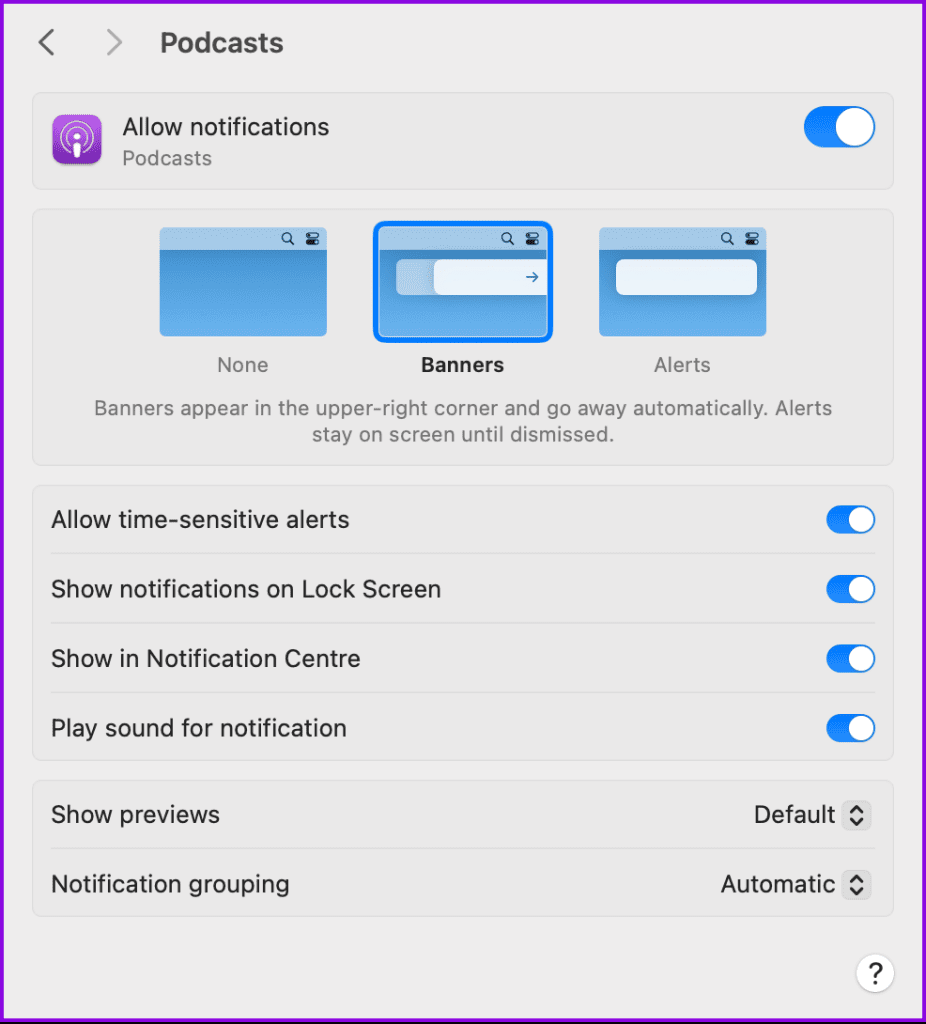
3. Desactivar No molestar
Si ha puesto su dispositivo Apple en modo DND, es probable que no reciba las notificaciones de los episodios de su podcast. Por lo tanto, sugerimos desactivar No molestar en su iPhone, iPad o Mac.
En iPhone y iPad
Paso 1: deslícese hacia abajo desde la esquina superior derecha para acceder al Centro de control.
Paso 2: Mantenga presionado el ícono del Modo de enfoque y toque No molestar para desactivarlo.
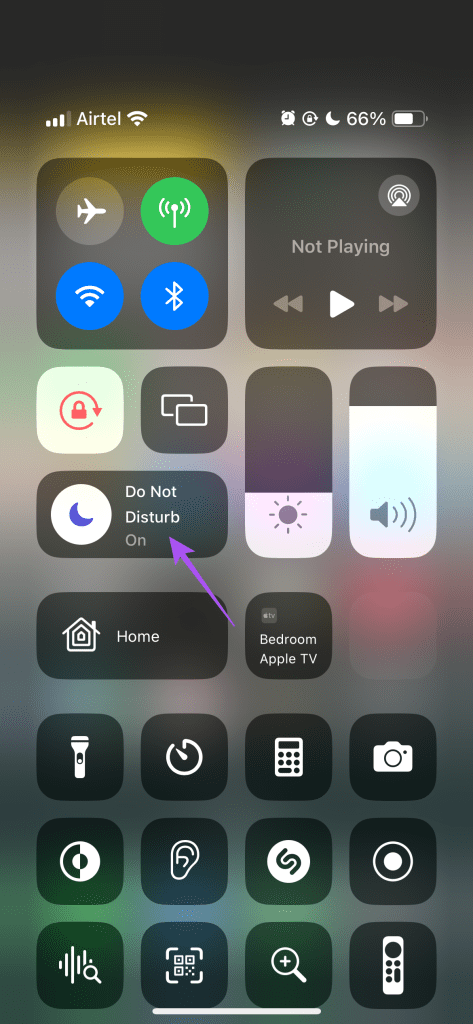
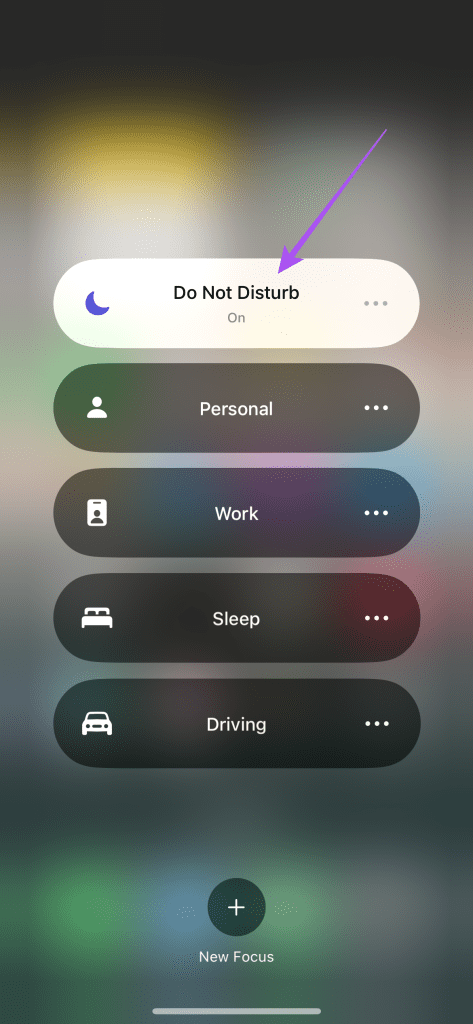
En Mac
Paso 1: haga clic en el ícono del Centro de control en la parte superior derecha de la barra de menú.
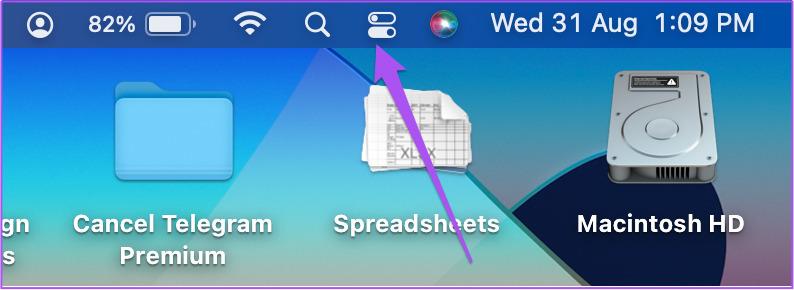
Paso 2: haz clic en No molestar.
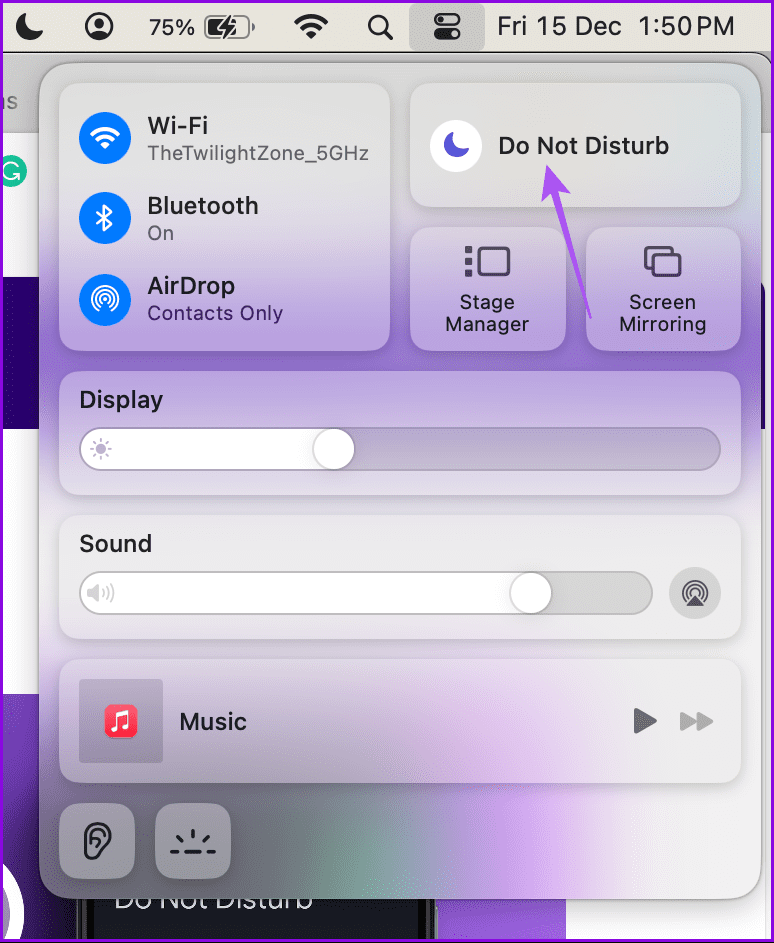
Paso 3: seleccione No molestar nuevamente para desactivarlo.
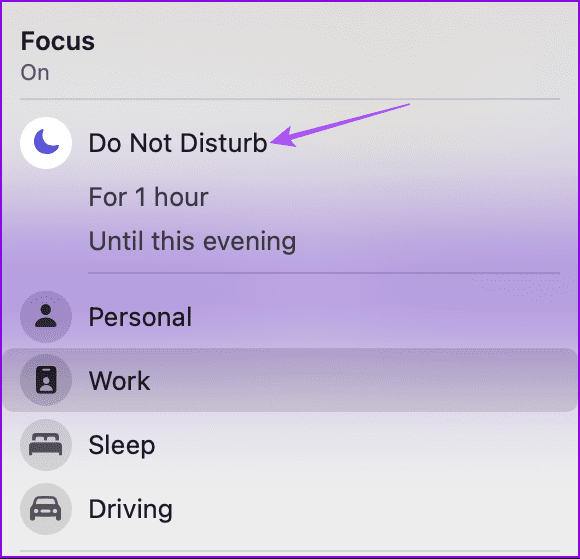
También puedes consultar nuestra publicación si No molestar se activa automáticamente en tu iPhone .
4. Desactive el modo de bajo consumo
Habilitar el modo de bajo consumo para conservar la vida útil de la batería puede evitar que su dispositivo reciba notificaciones. Le sugerimos intentar desactivarlo y ver si funciona para usted. Puede consultar nuestras publicaciones sobre el uso del modo de bajo consumo en iPhone/iPad y Mac . Los pasos descritos en el artículo también le ayudarán a desactivar la función en su dispositivo respectivo.
5. Actualice la aplicación Podcasts
Si ninguna de las soluciones ha funcionado hasta ahora, debes instalar la última versión de la aplicación Podcasts. Puede hacerlo instalando una nueva actualización de software para su dispositivo Apple.
En iPhone y iPad
Paso 1: abre la aplicación Configuración y toca General.
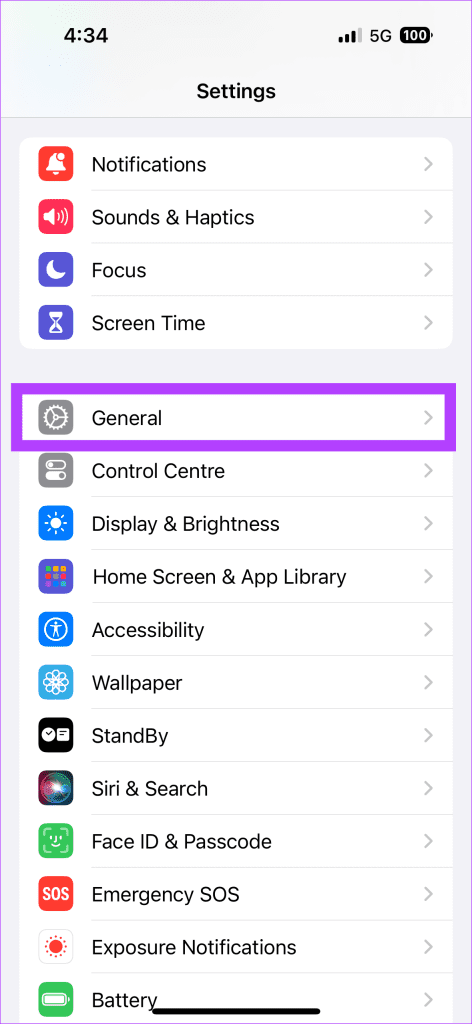
Paso 2: toca Actualización de software e instálala si hay una actualización disponible.

Una vez hecho esto, comprueba si el problema está solucionado.
En Mac
Paso 1: presione Comando + barra espaciadora para abrir Spotlight Search, escriba Buscar actualizaciones de software y presione Retorno.
Paso 2: Si hay una actualización disponible, descárguela e instálela.
Una vez hecho esto, comprueba si el problema está solucionado.
Reciba notificaciones sobre nuevos episodios
Estas soluciones le ayudarán si las notificaciones de la aplicación Apple Podcasts no funcionan en su iPhone, iPad o Mac. También puede obtener información sobre cómo transferir sus podcasts desde iPhone a iTunes en una PC con Windows sin problemas. Háganos saber si las soluciones presentadas anteriormente solucionaron su problema en los comentarios a continuación.